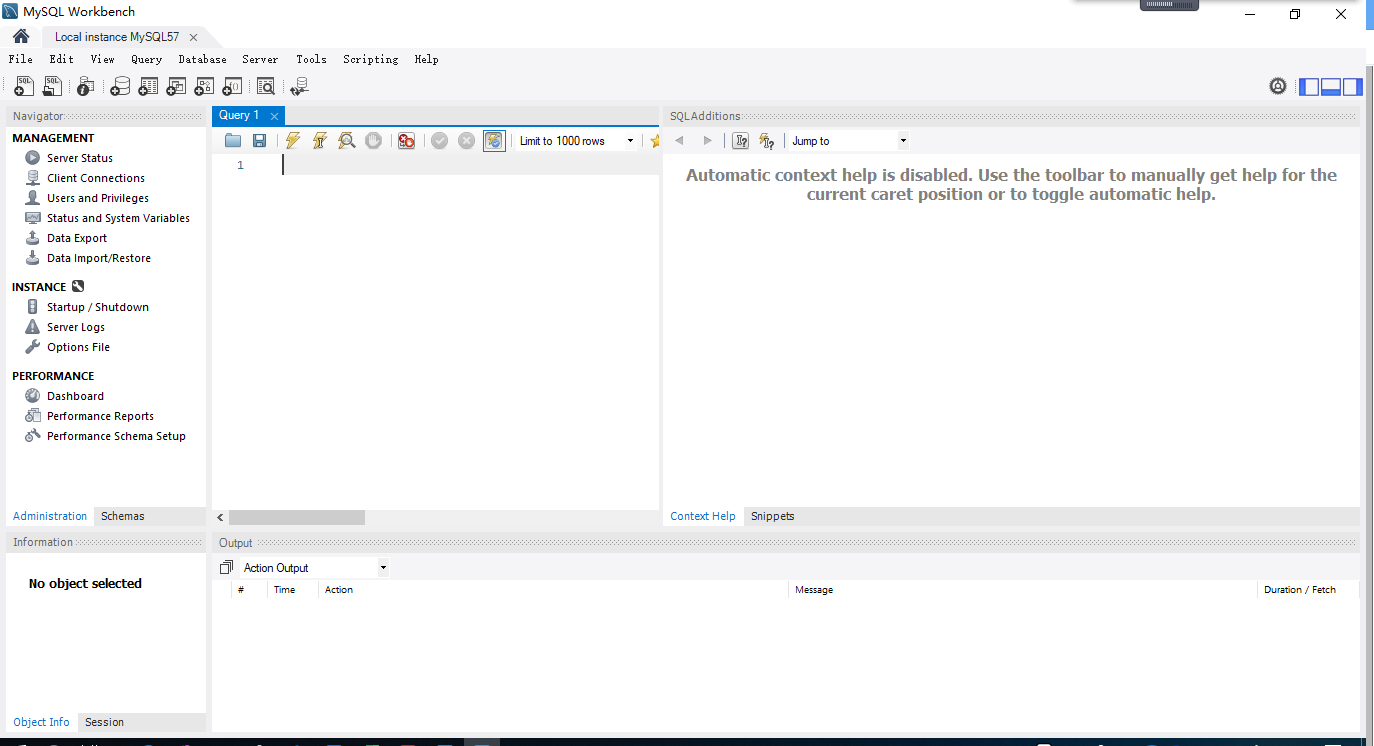数据库mysql-installer-community-8.0.15.0的安装教程,如果想下载的常看下面的百度网盘连接。
链接:https://pan.baidu.com/s/13-m_dG85LN02gw-uGO7GhQ
提取码:hpov
第一步下载安装文件,下载官网地址
一般MySQL访问的是国外的网站,因此下载的网速都会被限制,所以下载很慢。建议通过国内的网站获取安装包。
第二步安装文件

双击下载mysql-installer-community-8.0.15.0.msi文件进入到一下的界面:选择同意

接下来是选者安装的内容:开发者、只安装服务器、只安装客户端、完整的安装全部功能、自定安装。在这里我们最后一项,用户自定安装,然后下一步。
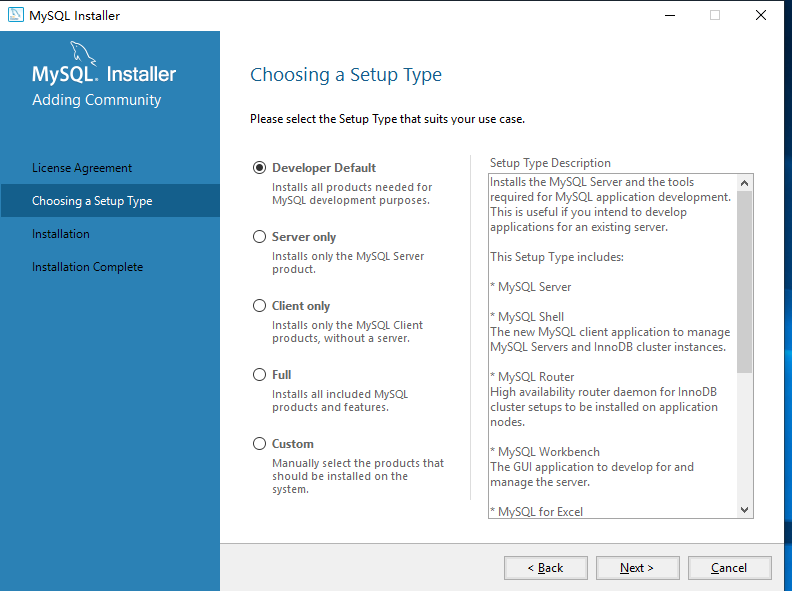
这个地方可以选择自定义进行安装,安装的时候就可以选择安装存放的磁盘,因此根据需要选择第一项或者最后一项,博主是选择最后一项进行的安装。
主要的原因之一是不想占用C盘的存储空间,如果你是新手还是建议选择第一项进行安装。
这个是你需要安装python 3.7(64 bit)is not install ,去下载python3.7(64bit )进行安装,安装好以后点击check检查,通过后就下一步。
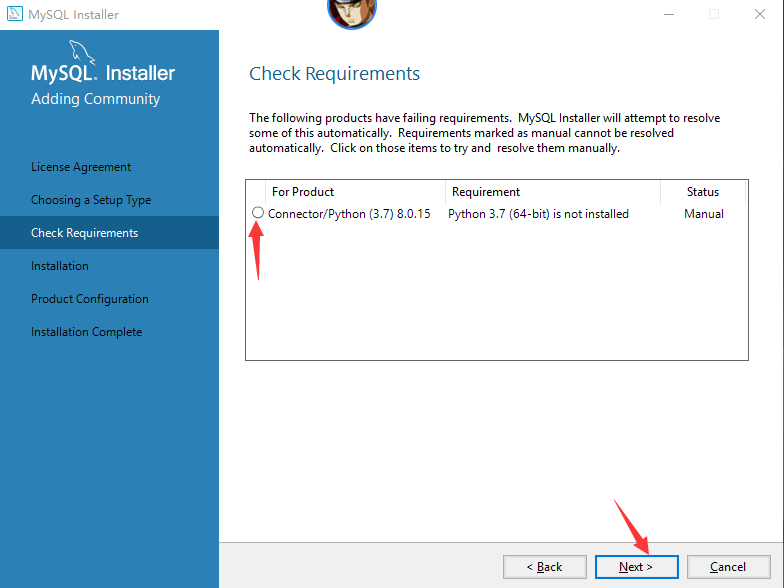
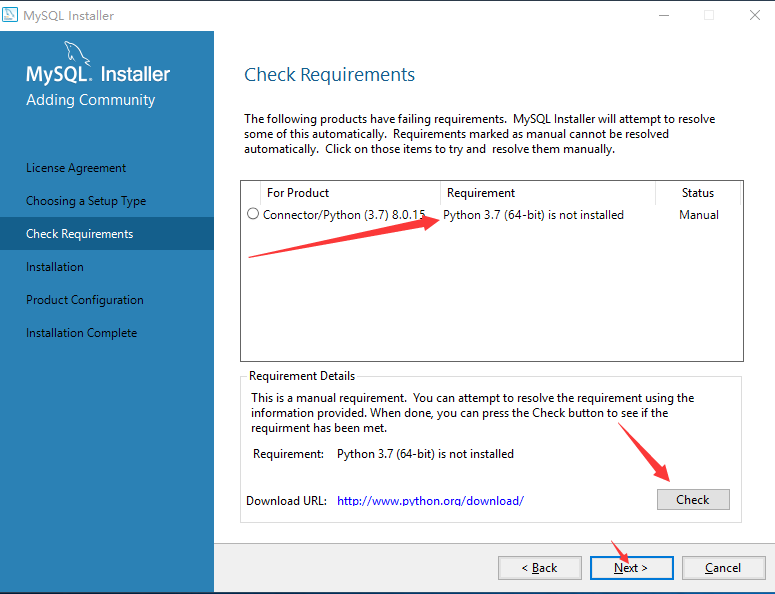
或者忽略,到这个界面选择Yes,继续安装。
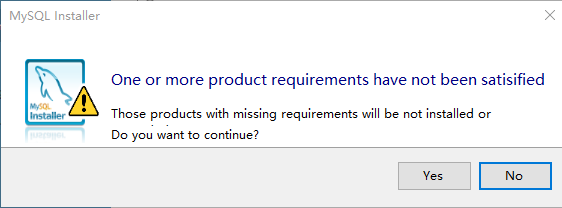
进入安装内容,默认会安装mysql相关的所有工具、服务等相关的内容如下:点击Execute
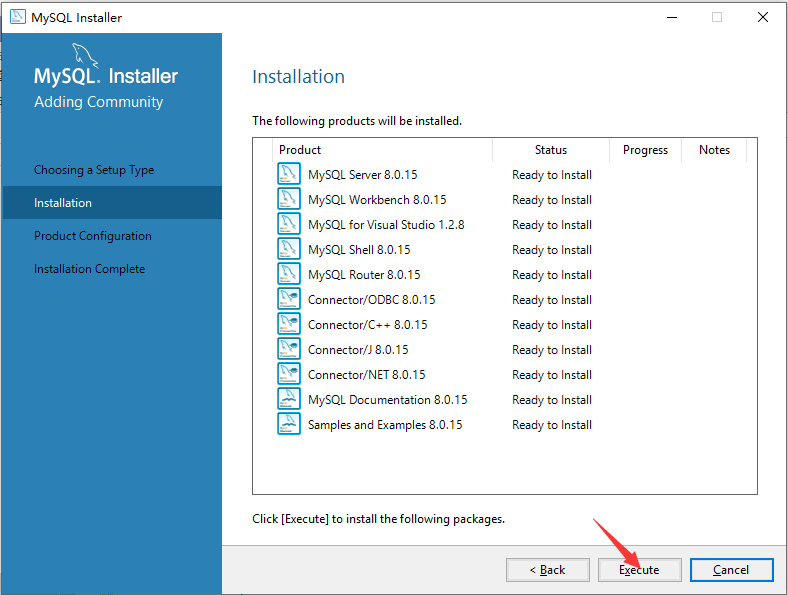
大概经过4分钟以后(每个电脑的情况不一样,我的电脑是12年的扩展内存8GB,算是一个古董了),进入到一下界面:点击Next
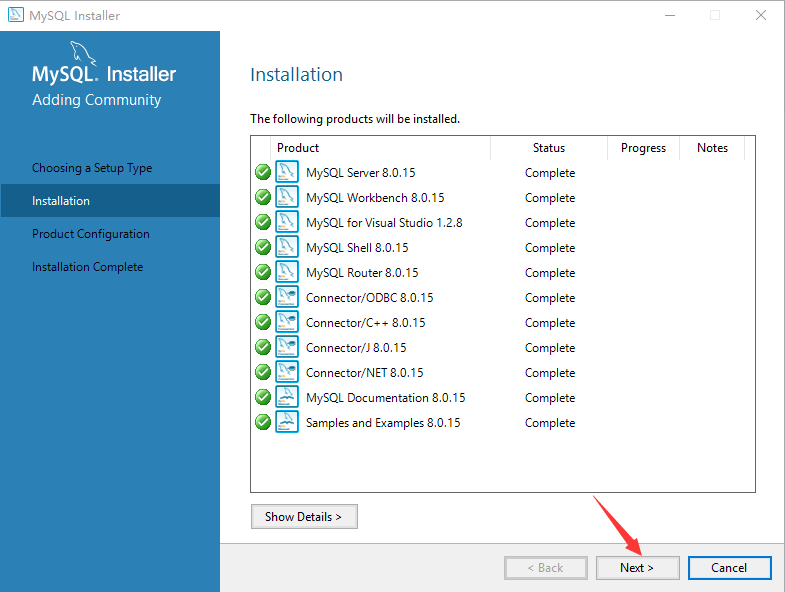
MySQL的产品配置:Next,这个是组复制,点击Next选择第一项。

配置MySQL sever的端口,3306
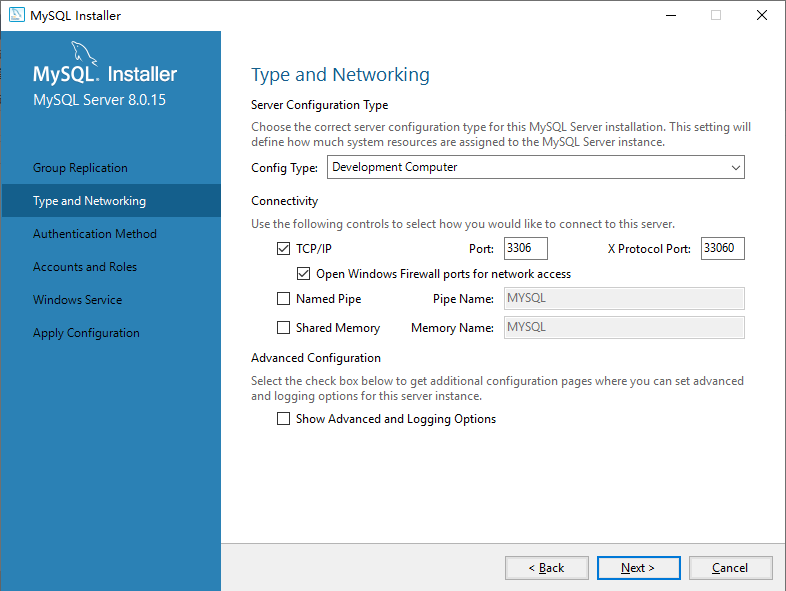
设置密码认证的方式,选择默认的选项:第一个,并Next
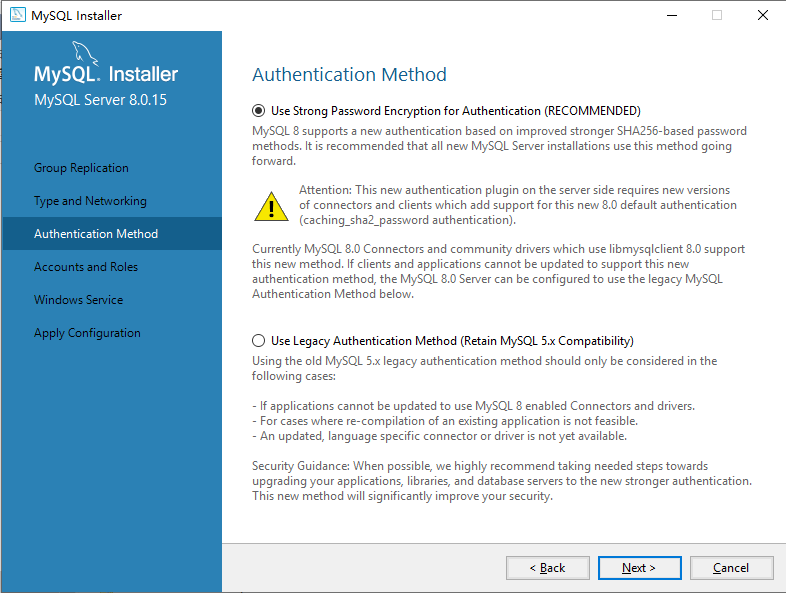
设置密码:然后next
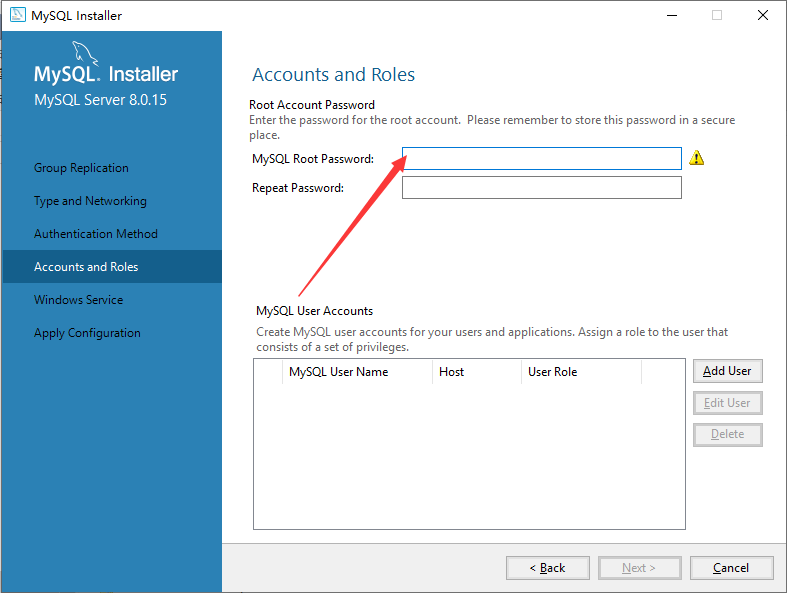
接下来是设置mySql 服务启动的,默认的是跟随Windows 系统启动而启动,当然这样会影响的电脑开机卡顿,所以我的建议是不跟随系统启动:把第一项的勾去掉
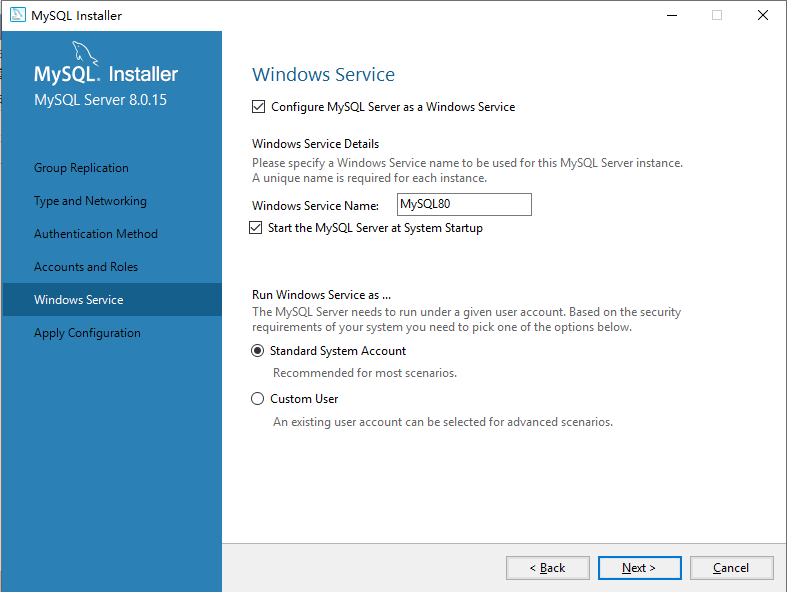
变成如下的结果:然后next,当然这个根据每个人的需求而定,如果你是服务器,那么必须要跟随系统启动,这个就不多说为什么了
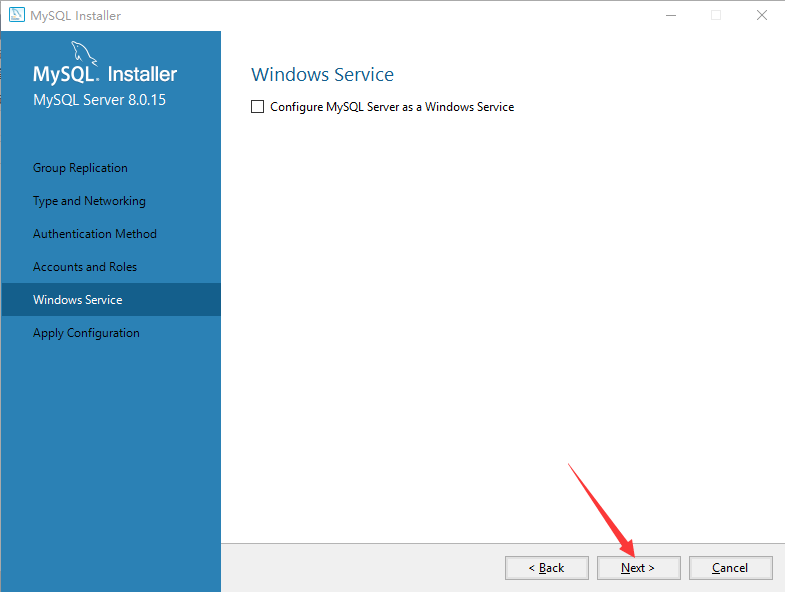
这个是应用配置的windows的环境,直接点解执行:execute

执行完成以后点击:Finish
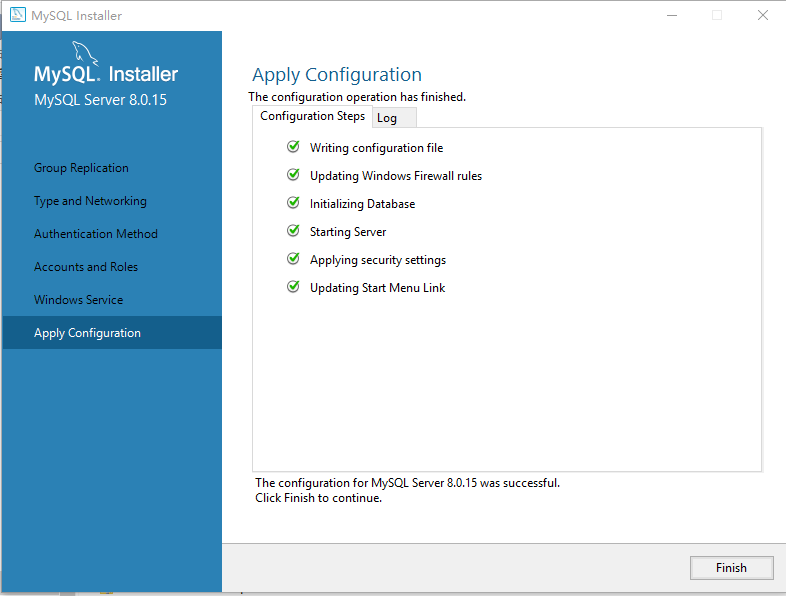
产品配置已经完成直接点击:Next
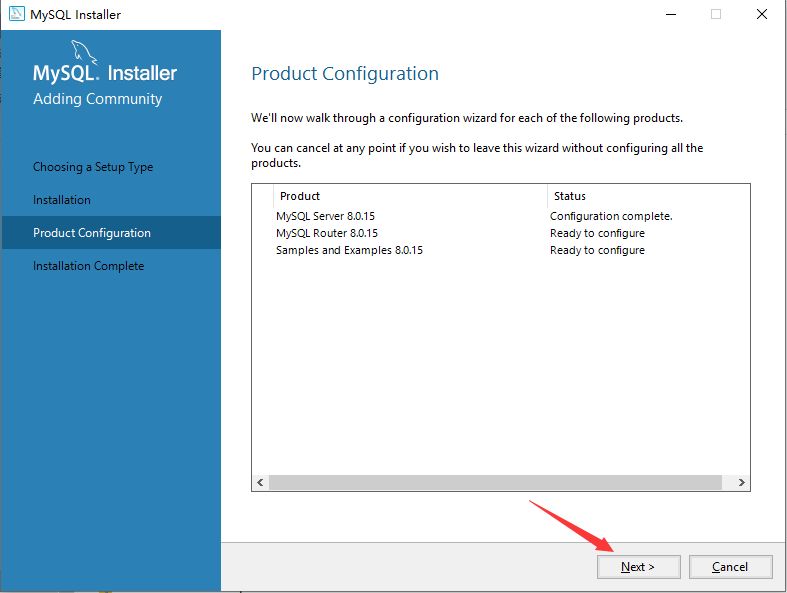
接下来是router路由配置,如果有多个数据库需要连接在一起,可以选择配置,如果你是单个服务直接跳过选择:finish
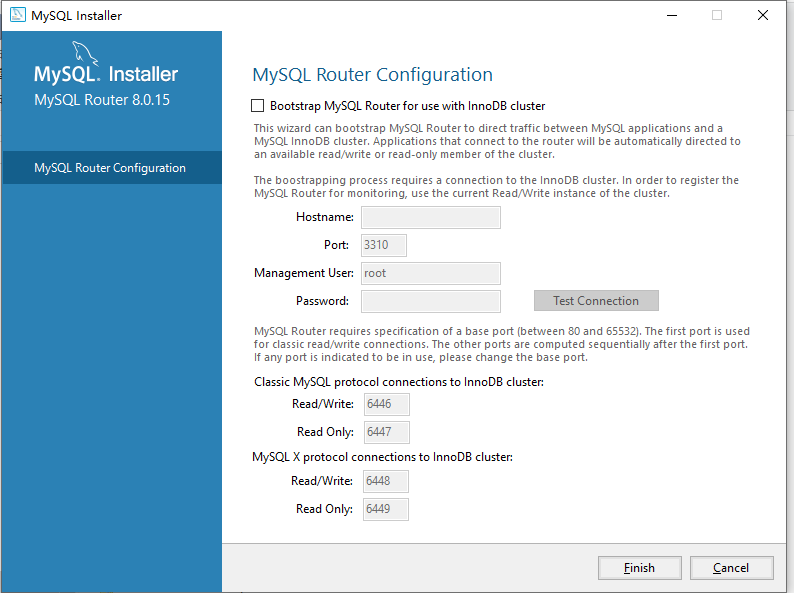
接下来是本机root账户的用户名密码设置:设置密码后,点击check通过后就是如下的结果。然后再点击Next
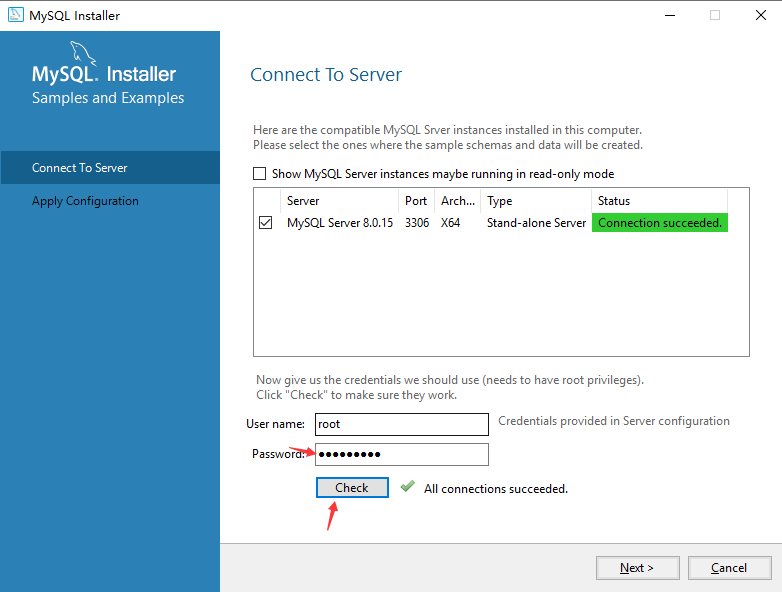
执行应用配置点击:Execute,执行完成以后点击Finish
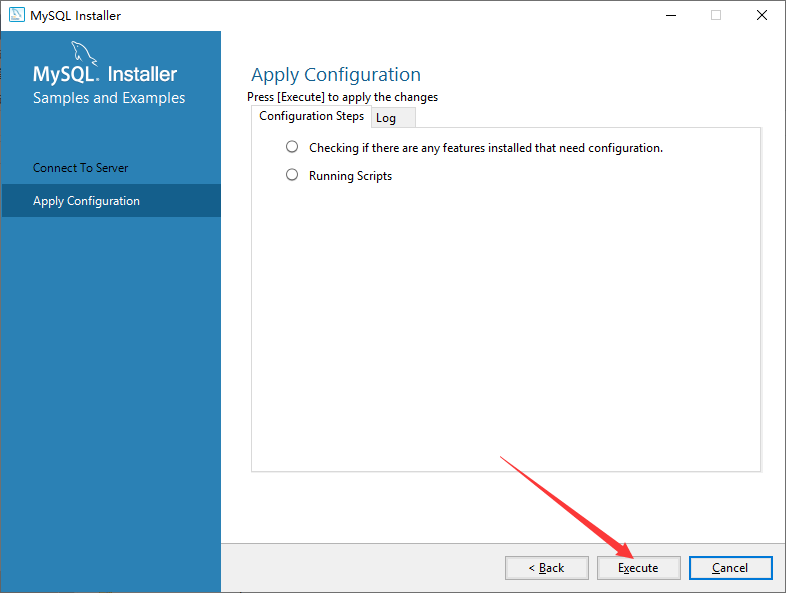
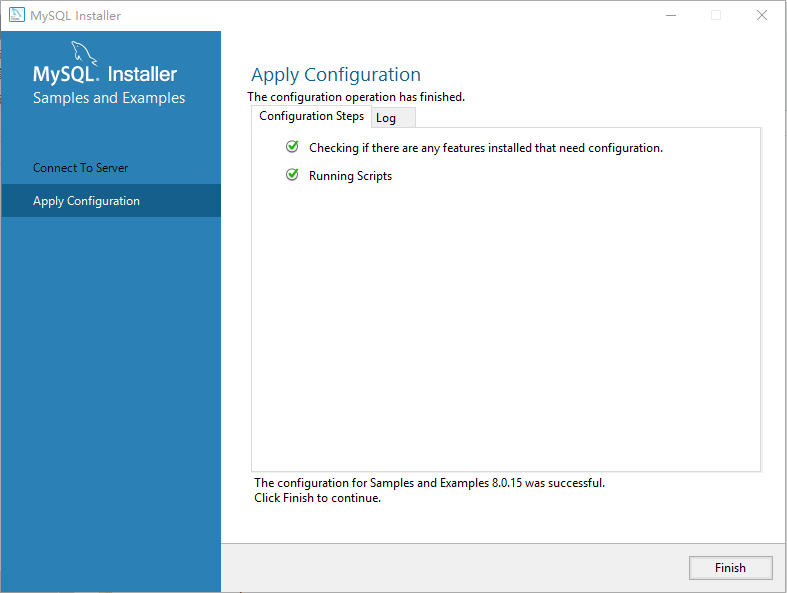
接下来还是:Next
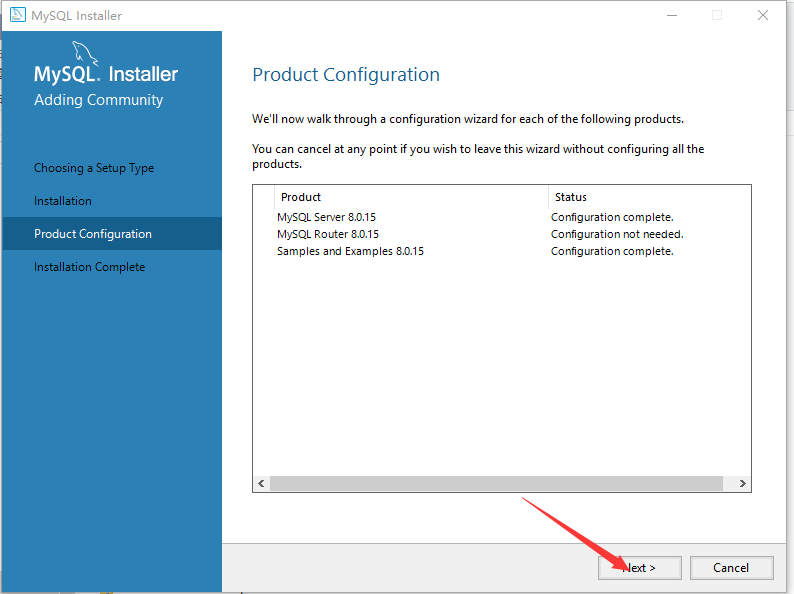
完成安装点击:Finish

第三步进入MySQL的操作界面
完成安装以后就可以进入到MySQL的操作界面:
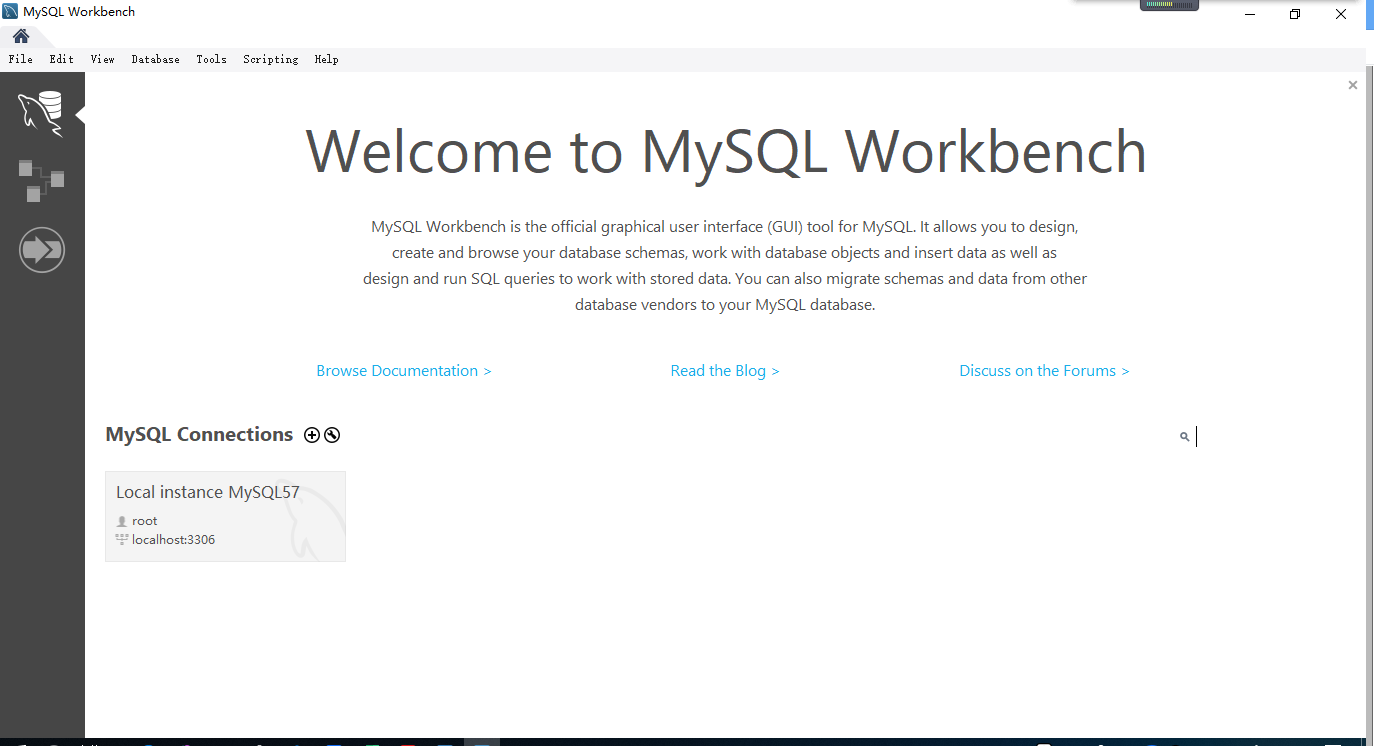
点击左下角的local instance MySQL57,弹出登录界面输入密码即可进入数据库中,进行操作了